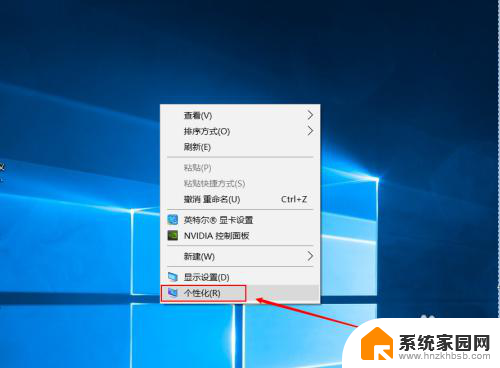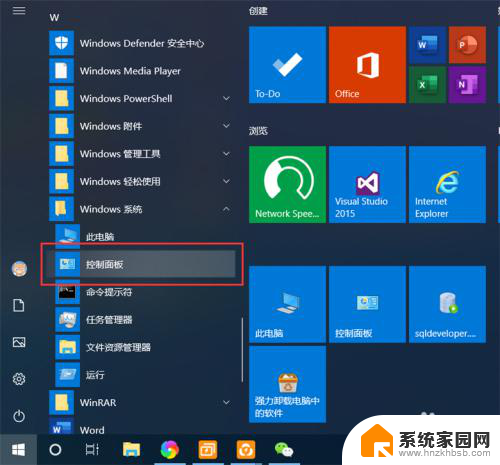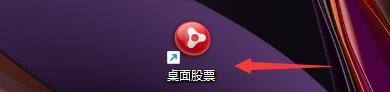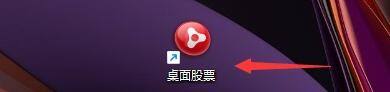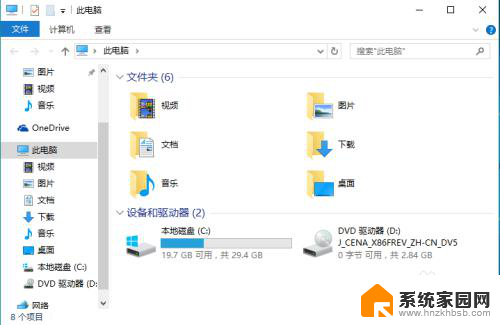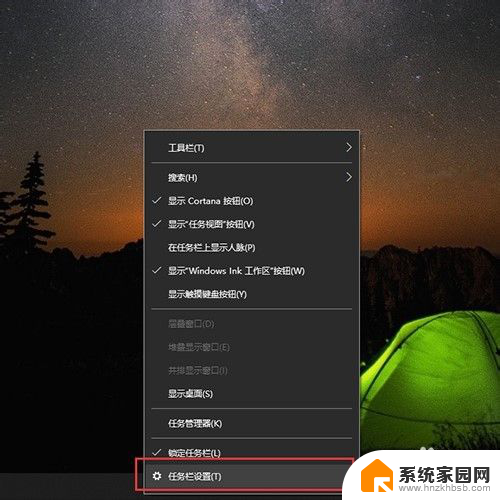微信怎么在桌面显示消息内容 Win10桌面微信通知功能如何开启
更新时间:2023-12-09 11:59:47作者:xiaoliu
微信是一款在手机上广受欢迎的社交工具,它不仅可以帮助我们与朋友、家人保持联系,还可以进行各种便捷的操作,当我们使用微信时,有时候我们可能会忽略一些重要的消息,因为我们无法及时看到桌面上的微信通知。幸运的是在Win10操作系统中,我们可以通过设置来开启桌面微信通知功能,这样就不会错过任何重要的信息了。接下来我们将详细介绍一下如何在Win10桌面上显示微信消息内容以及如何开启微信通知功能。
具体方法:
1.在win10电脑桌面上按右键 选择“个性化”
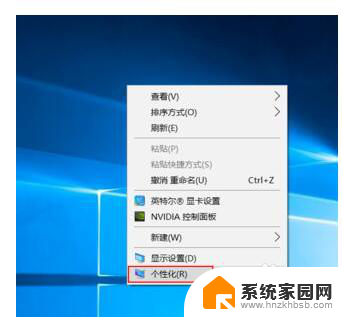
2.然后点击 “任务栏”
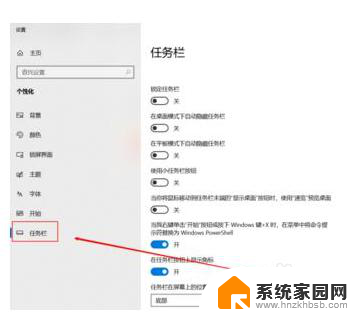
3.找到 “选择哪些图标显示在任务栏上”点击进去
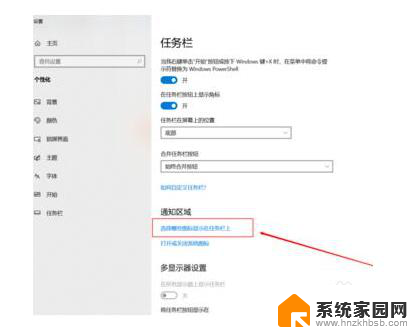
4.找到微信,然后点击开启
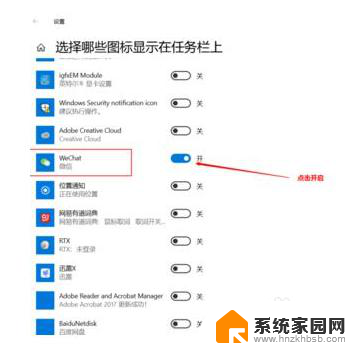
5.然后微信就显示在屏幕任务栏的右下角了
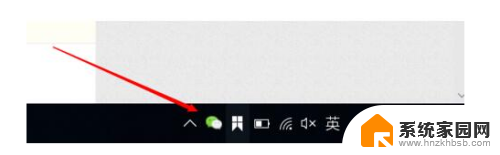
以上就是微信如何在桌面上显示消息内容的全部内容,如果有任何疑问,您可以参考小编的步骤进行操作,希望对大家有所帮助。